Camera thông minh Aqara G3 là phiên bản tương thích Apple HomeKit nâng cấp. Camera được trang bị nhiều tính năng của của một Aqara Hub và 1 camera an ninh và một thiết bị điều khiển hồng ngoại. Chỉ với một chiếc camera bạn có thể dùng cho nhiều thiết bị khác nhau:
- Điều khiển các thiết bị hồng ngoại như quạt, TV, máy lạnh
- Làm bộ trung tâm Zigbee cho các thiết bị nhà thông minh Aqara
- Thiết bị theo dõi an ninh cho căn nhàThiết kế mới lạ, có thể xoay 360 độ
Ngoài khả năng tracking đối tượng chuyển động, Camera Aqara G3 HomeKit còn có thể nhận diện gương mặt và cử chỉ. Với phiên bản G3 có tích hợp AI phân biệt.
- Sau đây là các bước hướng dẫn cài đặt chi tiết thiết bị Camera Aqara G3 vào app Aqara
Bước 1: Download App “Aqara Home” và tạo tài khoản đăng nhập ( chọn vùng theo mã camera gồm có bản nội địa chọn vùng “mainland china” và bản quốc tế chọn vùng “Other”.
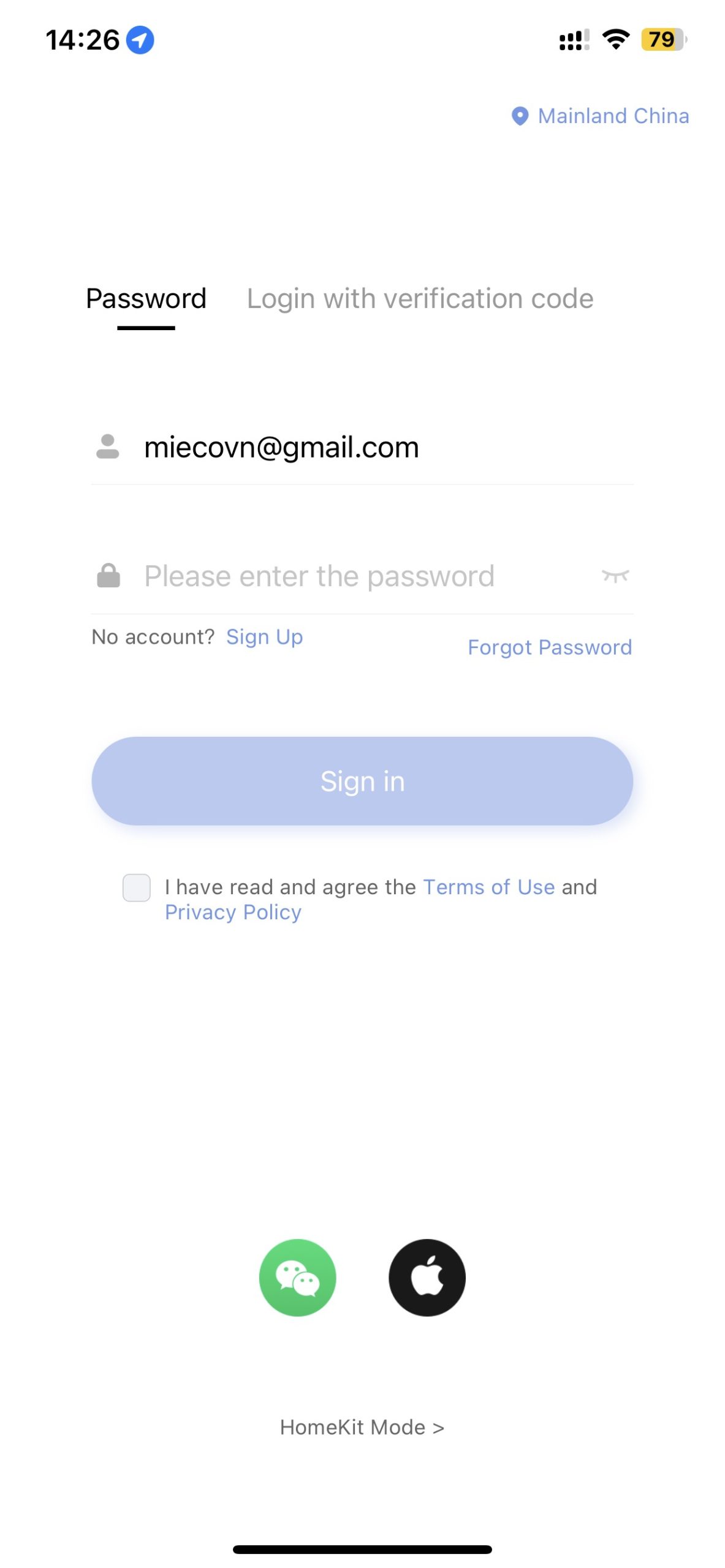
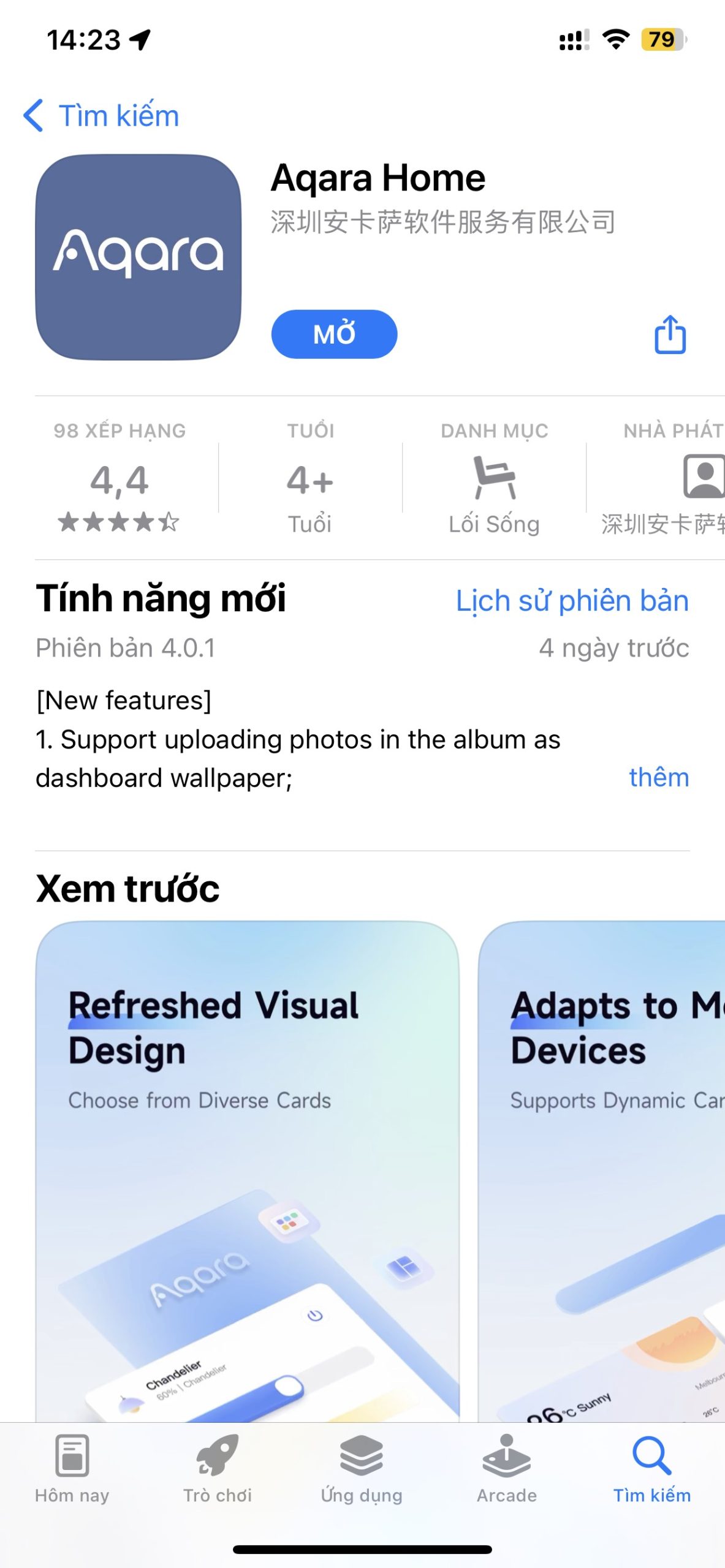
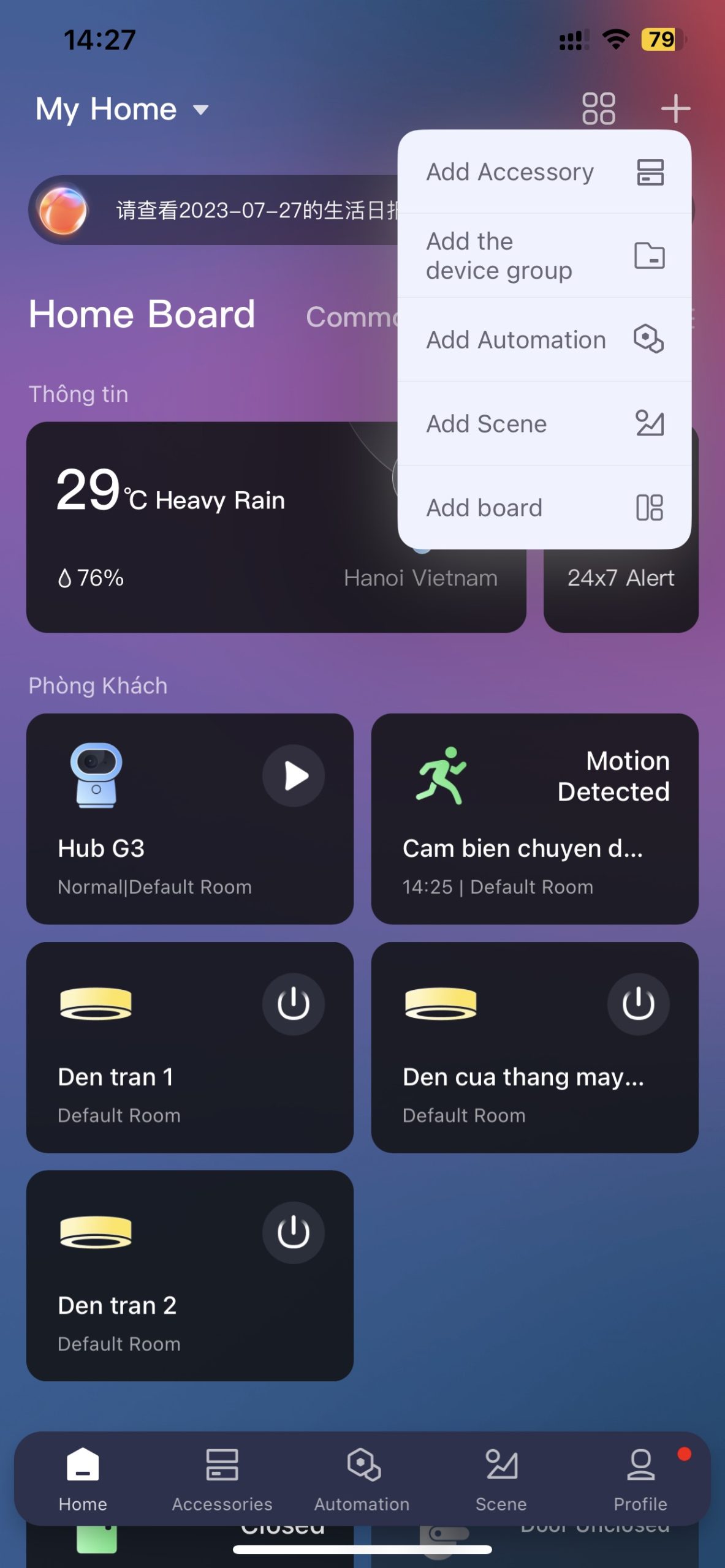
Bước 2: Mở App Aqara Home và chọn Add Accessory.
Bước 3: Nhấn tìm kiếm “Camera Hub G3” và chọn thiết bị.
Bước 4: Nhấn giữ nút nguồn trên G3 trong vòng 10s cho đến khi đèn nhấp nháy màu vàng. Sau đó chọn dấu tích và nhấn Next step.
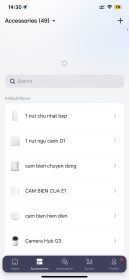
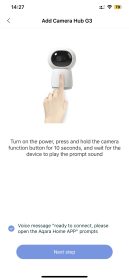
Bước 5: Chọn wifi 2.4 Ghz và đăng nhập mật khẩu wifi.
Bước 6: Lấy mã QR trên màn hình điện thoại quét vào trước camera trong khoảng cách tối thiểu 15-30cm. Cho đến khi camera phát ra âm thanh “Wi-Fi connecting, please wait”. Tiếp đến nhấn tích chọn và nhấn Next step.
Bước 7: Chờ Camera kết nối và chọn phòng để thiết lập Camera.
Bước 8: Sau khi hoàn thành các bước trên, bạn đã cài đặt thành công Camera Aqara G3.
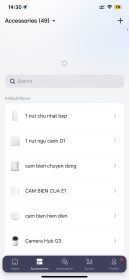
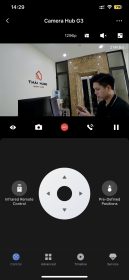
- Sau khi cài đặt hoàn tất, chúng ta có thể cài đặt cử chỉ để thực hiện điều khiển hoặc ra lệnh cho thiết bị thực hiện một ngữ cảnh tự động hoá , Camera G3 cũng được tích hợp loa và khả năng nhận diện cử chỉ trong phạm vi 3m giúp cho việc tạo automation sẽ giúp căn nhà của bạn trở nên thông minh hơn bao giờ hết, với các ngữ cảnh được tạo ra giữa các thiết bị với nhau. Sau đây là 5 cử chỉ update đến thời điểm hiện tại có thể sử dụng :
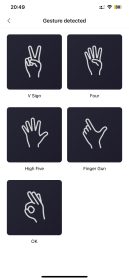
* Ví dụ : cài cử chỉ “V Sign” tắt hết thiết bị điện nhà bếp thì chúng ta vào APP Aqara, chọn mục Automation bấm dấu cộng “+” góc trên bên phải màn hình để thêm tự động hoá
IF ( phần này chọn “add” chọn camera G3 => Gesture detected => V sign )
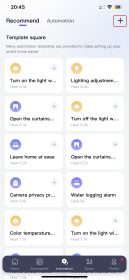
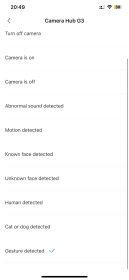
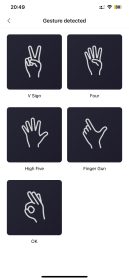
THEN ( phần này chọn công tắc nhà bếp hoặc bất kỳ công tắc nào mà mình cần On/Off và chọn “ Turn ON/Off” để bật tắt hoặc “Turn On” để Bật hoặc “Turn Off” để tắt ), đối với Rèm thì cũng làm tương tự chọn Open/close
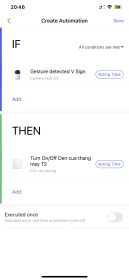
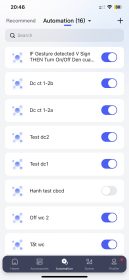
Sau khi tạo xong thì bấm vào “save” để lưu lại có thể đặt tên cho dễ nhớ.
III. Kết nối camera Aqara với Apple Homekit
– Mở ứng dụng Apple Home ( NHÀ ) trên thiết bị Apple như iPhone, iPad, Macbook của bạn, nhấp vào dấu “+” ở góc trên bên phải và chọn “Thêm phụ kiện”, hướng camera vào mã QR quét hoặc nhập thủ công mã cài đặt HomeKit ở dưới đáy camera sau đó hệ thống tự liên kết thiết bị với HomeKit.
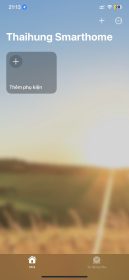
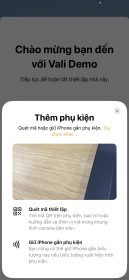
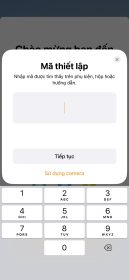
Cần hỗ trợ kỹ thuật Call/Zalo kỹ thuật viên Thái Hưng Smarthome để được hỗ trợ trực tiếp. Chúc các bạn thành công !
